Eclipse 为我们提个了“辅助输入”的功能,记得3.3以前的版本是组合键“Alt+/",但是在3.3中却变成了“Ctrl+Space”,而安装某些常用的输入法后,这个组合键被用来“切换中英文输入法”,所以设置前记得保证这个组合键没有被占用。
首先,进入“控制面板”,然后依次进入“区域和语言选项”-》“语言”-》“详细信息”,“文字服务和输入语言”-》“高级键设置”,看看组合键是否被占用,因为这里的组合键的优先级最大。通过“更改按键顺序”可以改变组合键。
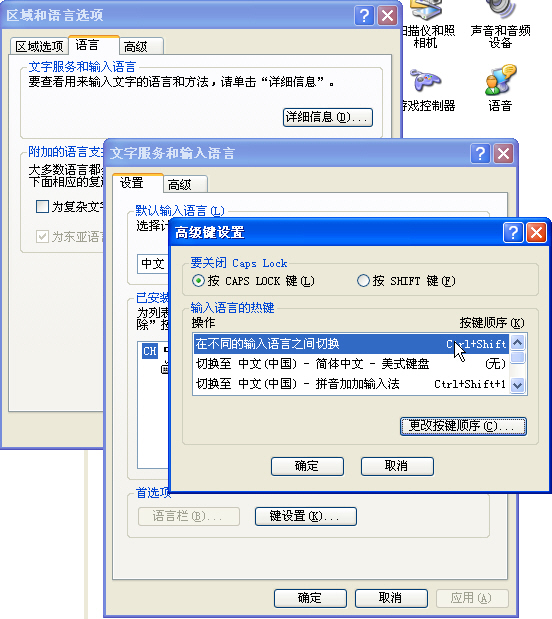
然后,进入Eclipse的参数设置面板,“General ”-》“Keys”,找到“Content Assist”:
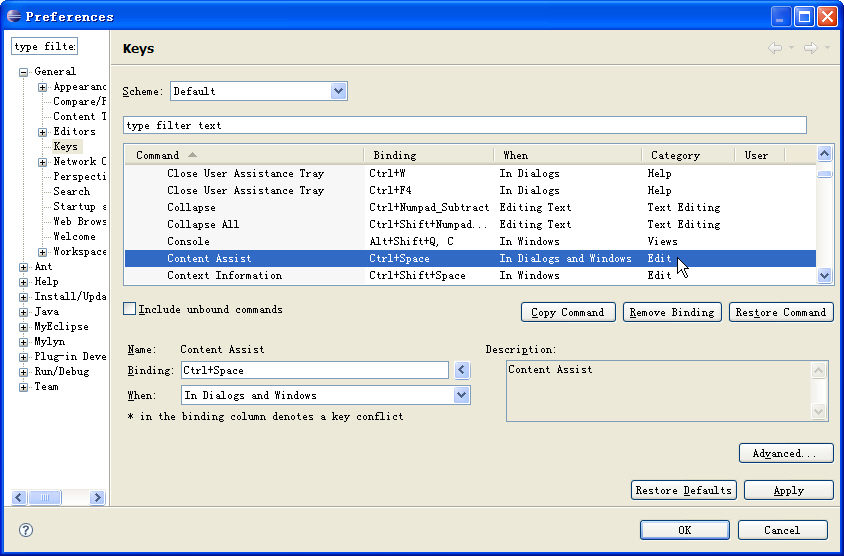
然后单击“Remove Binding”按钮,即会去掉绑定:
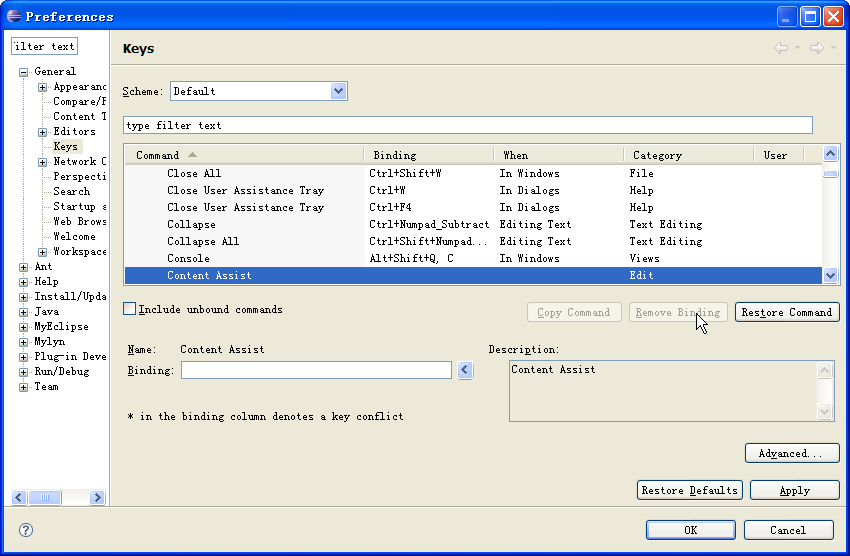
然后将鼠标的指针移到“Binding”右边的输入框,同时按下“Alt+/”组合键,右边即提示此组合键为User自定义:
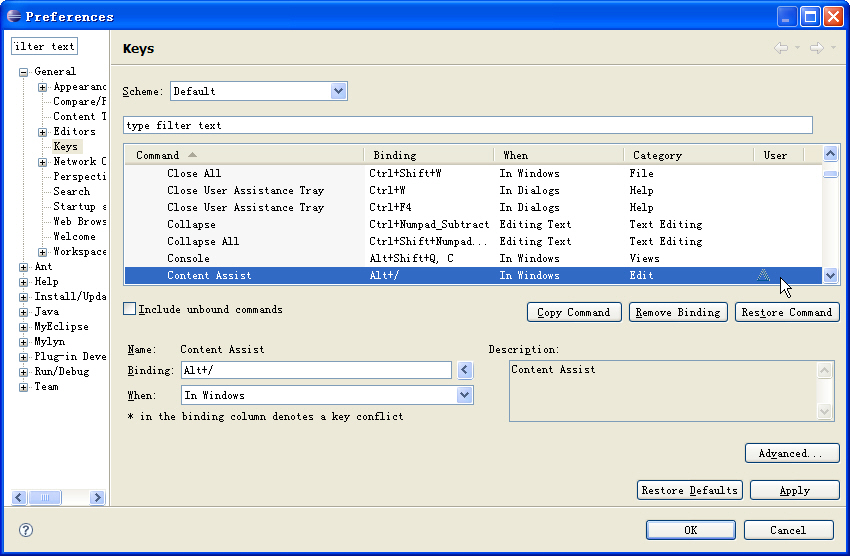
同样可以设置“Word Completion”自动完成功能:

效果:
1、 输入“tr”,然后按组合键“Alt+/”,即会出现下面的画面,回车即可输入整个代码块。
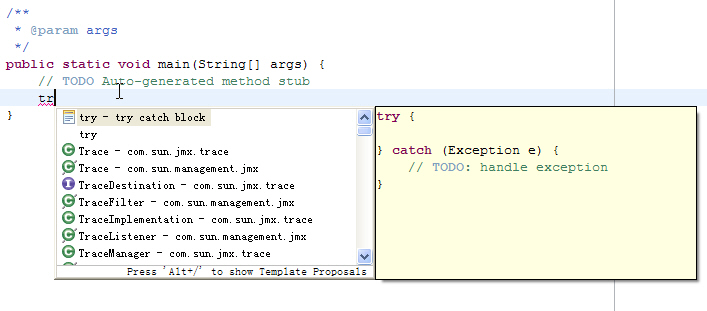
2、 输入“fo”,然后按组合键“Alt+/”,即会出现下面的画面,回车即可输入整个代码块。
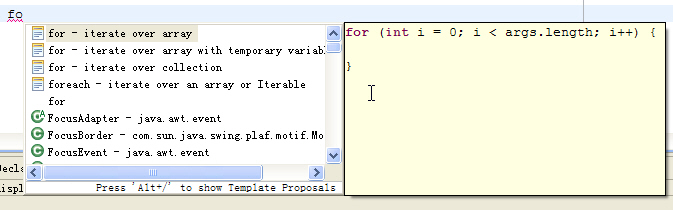
其他while等关键字也可以使用。
转载自:http://www.blogjava.net/coderdream/archive/2007/08/19/137938.html